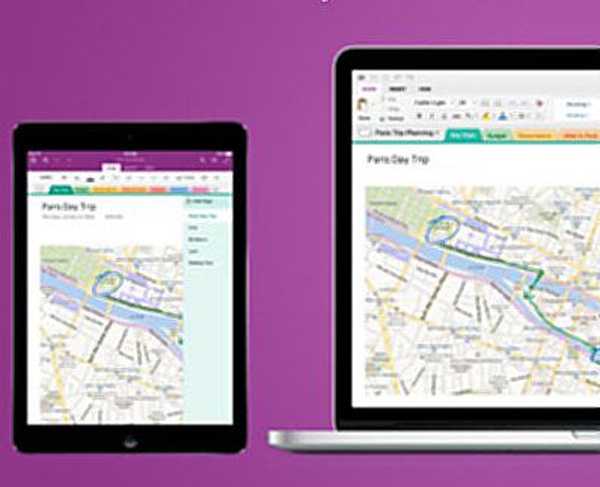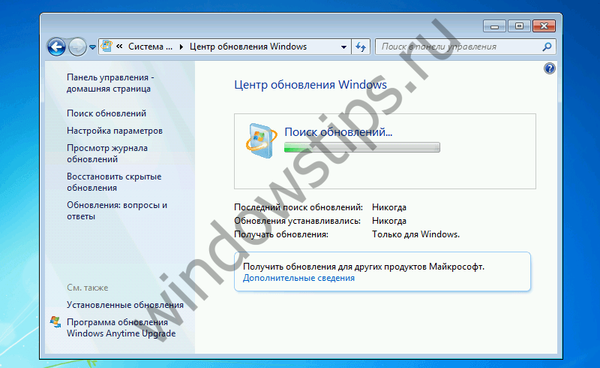
Danas ćemo vam reći kako riješiti jedan od najčudnijih problema koji ometaju korisnike operativnog sustava Windows 7. A taj se problem nalazi u predugoj, čak i vječnoj potrazi za novim ažuriranjima..
Opis problema
Pri pokušaju pronalaženja i instaliranja novih ažuriranja sustava korisnici se suočavaju s činjenicom da pretraživanje traje predugo i traje čak mnogo sati nakon početka, tj. postaje beskonačan. Istodobno, indikator Windows Update i dalje radi, što vam čini da mislite da je postupak u tijeku. No potraga se ne završava ni nakon nekoliko sati napornog čekanja - Centar za ažuriranje jednostavno se smrzava u fazi "Traži ažuriranja".
Razlog vječnoj potrazi za ažuriranjima u sustavu Windows 7
Vjeruje se da je razlog za cjelokupno ažuriranje klijentskog programa Windows Update, kao i naknadne promjene na poslužiteljima Windows Update. Čini se da je Microsoft promijenio mehanizam za provjeru i preuzimanje ažuriranja, tako da stariji klijenti Windows Update više ne mogu pretraživati i preuzimati ažuriranja s tvrtkinih poslužitelja. To objašnjava činjenicu da se u većini slučajeva problem pojavljuje nakon čiste instalacije operativnog sustava.
Načini rješavanja problema
Postoji nekoliko radnih rješenja, a sva su opisana u nastavku. Slijedite ih jedno za drugim dok problem ne bude riješen.
1. Ručno ažuriranje klijenta Windows Update
Ovo je najučinkovitije i najlakše rješenje problema. Da bi Windows Update ponovno mogao tražiti i instalirati ažuriranja, morate preuzeti potrebna ažuriranja za klijentski program Windows Update i ručno ih instalirati. Ova ažuriranja dostupna su za 32-bitnu (x86) i 64-bitnu (x64) verziju sustava Windows 7. Možete vidjeti dubinu bita operativnog sustava u svojstvima sustava.
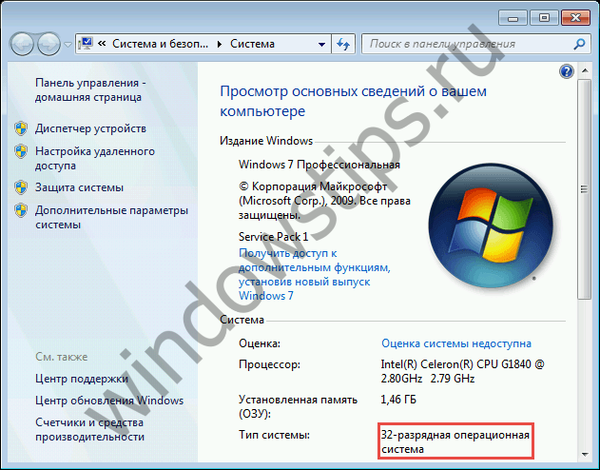
Radi vaše udobnosti, objavljujemo izravne veze za preuzimanje ažuriranja:
Za 32-bitnu verziju sustava Windows 7 (x86):
- Ažuriranje za KB3050265
- Ažuriranje KB3065987
- Ažurirajte KB3102810
- KB3135445 Ažuriranje
- Ažurirajte KB3138612
- Ažurirajte KB3161664
- Ažurirajte KB3020369
- Ažurirajte KB3172605
Za 64-bitnu verziju sustava Windows 7 (x64):
- Ažuriranje za KB3050265
- Ažuriranje KB3065987
- Ažurirajte KB3102810
- KB3135445 Ažuriranje
- Ažurirajte KB3138612
- Ažurirajte KB3161664
- Ažurirajte KB3020369
- Ažurirajte KB3172605
Napomena: Prije instaliranja ažuriranja možda ćete trebati privremeno zaustaviti uslugu Windows Update. To možete učiniti pokretanjem sljedeće naredbe u naredbenom retku koji se izvodi kao administrator:
net stop wuauserv
Kada su ažuriranja instalirana, ponovno pokrenite računalo, a zatim potražite nova ažuriranja. Nakon 10-60 minuta Windows Update trebao bi prikazati popis svih dostupnih ažuriranja. Ali ako vam to ne pomaže, pročitajte dalje..
2. Ugradite Zbirni priručnik
Microsoft je 2016. objavio Convenience Rollup, veliki kumulativni paket ažuriranja koji sadrži gotovo sva ažuriranja objavljena nakon Windows 7 SP1 (Service Pack 1). Na taj način možete pokušati riješiti problem beskrajne potrage za ažuriranjima instaliranjem Convenience Rollup.
Opet, radi vaše udobnosti, objavite izravne veze za preuzimanje zbirke praktičnosti:
- Zbirni program za 32-bitni Windows 7 (x86)
- Zbir praktičnosti za Windows 7 / Server 2008 R2 64-bitni (x64)
Važno je napomenuti da ovaj servisni paket uključuje ažuriranja objavljena nakon SP1, stoga za instalaciju zbirke pogodnosti morate imati instaliran SP1. Da biste provjerili je li servisni paket 1 instaliran, pogledajte svojstva sustava..
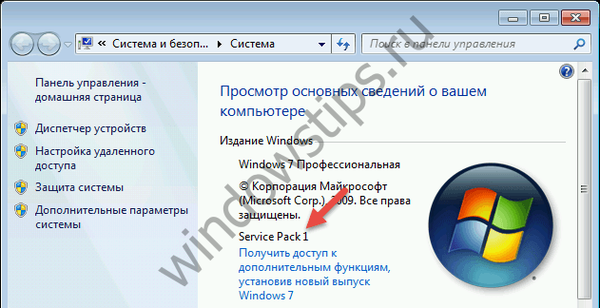
Preuzmite SP1:
- Za 32-bitni Windows 7 (EXE) (537.809 MB)
- Za 64-bitni Windows 7 (EXE) (903.196 MB)
Pored toga, prije instalacije pogodnost Skupni program mora instalirati KB3020369. Preuzmite ovo potrebno ažuriranje odavde:
- KB3020369 Ažuriranje za 32-bitni Windows 7 (x86)
- KB3020369 Ažuriranje za 64-bitni Windows 7 (x64)
- KB3020369 Ažuriranje za Windows Server 2008 R2
3. Poništite komponente i usluge Windows Update
Ponekad se takvi problemi pojavljuju zbog oštećenih komponenti i usluga Windows Update. Da biste izvršili vraćanje komponente i usluga, možete stvoriti posebnu skriptu koja će učiniti sve za vas.
Otvorite bilježnicu, kopirajte i zalijepite na nju sljedeći kôd:
@ECHO OFF
echo Jednostavna skripta za resetiranje / brisanje ažuriranja sustava Windows
odjek.
PAUZA
odjek.
attrib -h -r -s% windir% \ system32 \ catroot2
attrib -h -r -s% windir% \ system32 \ catroot2 \ *. *
net stop wuauserv
neto stop CryptSvc
neto zaustavljanje BITS
ren% windir% \ system32 \ catroot2 catroot2.old
ren% windir% \ SoftwareDistribution sold.old
ren "% ALLUSERSPROFILE% \ podaci podataka \ Microsoft \ Network \ downloader" downloader.old
neto početak BITS
neto start CryptSvc
neto start wuauserv
odjek.
Zadatak je uspješno završen ...
odjek.
PAUZA
Spremite datoteku, dajte joj naziv ResetWU.bat.
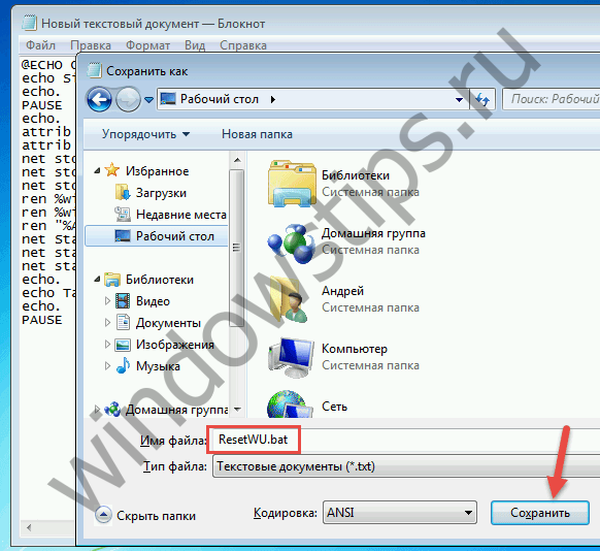
Zatim pokrenite skriptu kao administrator.
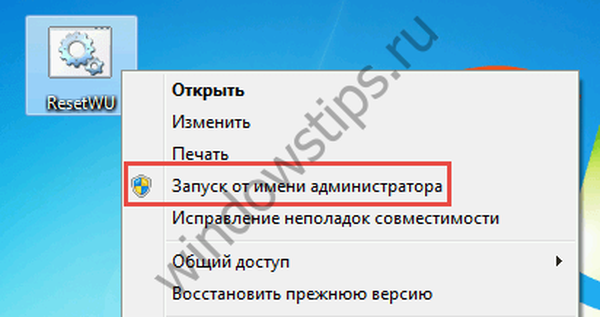
Sve naredbe će potrajati nekoliko sekundi..
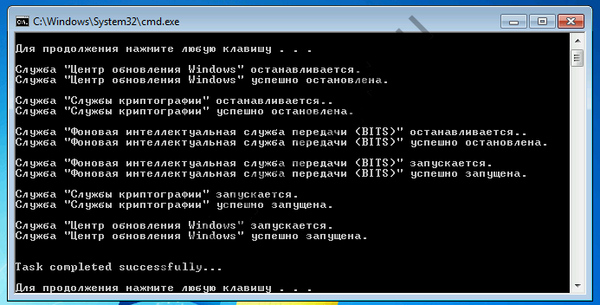
Nakon toga ponovno pokrenite računalo i provjerite radi li pretraga ažuriranja sada.
4. Alat za uklanjanje problema u programu Windows Update
Windows 7 sadrži ugrađeni automatizirani alat za rješavanje problema s Windows Updateom. Ovaj se program nalazi na upravljačkoj ploči na stranici Rješavanje problema..
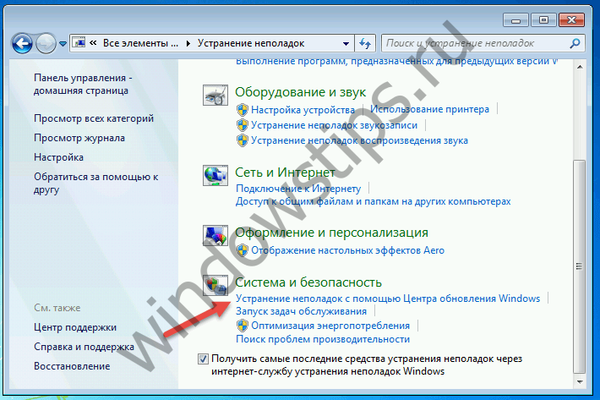
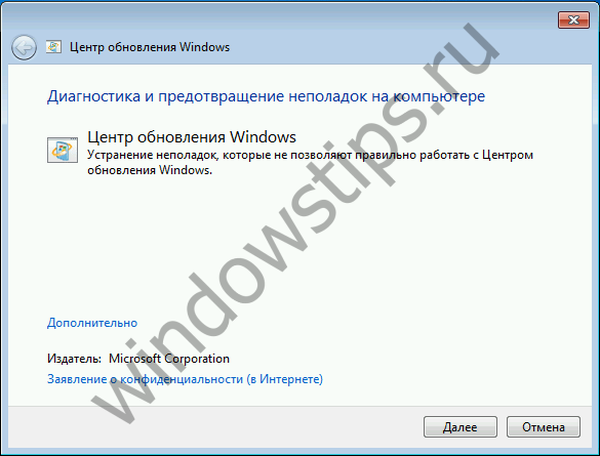
Također, za rješavanje različitih problema koji sprječavaju ažuriranje sustava Windows, Microsoft nudi dodatni uslužni program - možete ga preuzeti s ove veze.
5. Uređivanje postavki DNS-a
Duga potraga za ažuriranjima može biti uzrokovana problemima na DNS poslužiteljskoj strani pružatelja usluga. Stoga možete pokušati riješiti problem pomoću besplatnih javnih DNS poslužitelja koji pružaju pouzdaniju internetsku vezu..
Da biste promijenili DNS adresu, otvorite Centar za mrežu i dijeljenje.

U prozoru koji se pojavi kliknite na vezu "Promjena postavki adaptera".
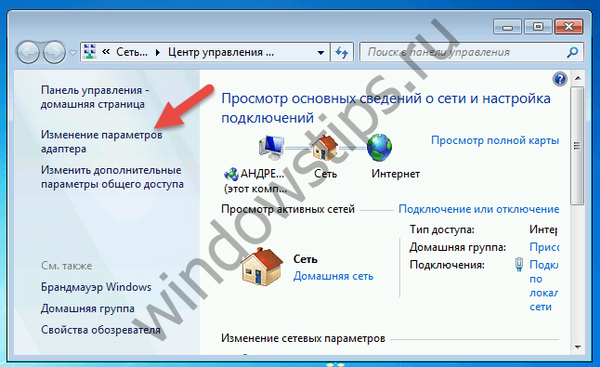
Otvorite svojstva veze / adaptera.

U prozoru svojstava pronađite TCP / IPv4 protokol. Dvaput kliknite lijevu tipku miša za otvaranje svojstava ovog protokola.
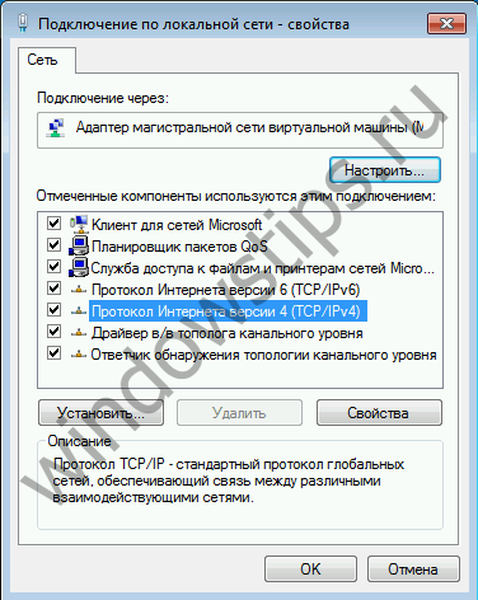
Aktivirajte opciju "Koristi sljedeće adrese DNS poslužitelja" i unesite bilo koju od sljedećih adresa:
Google javni DNS:
- Preferirani DNS poslužitelj: 8.8.8.8
- Alternativni DNS poslužitelj: 8.8.4.4
Yandeks.DNS:
- Preferirani DNS poslužitelj: 77.88.8.8
- Alternativni DNS poslužitelj: 77.88.8.1
Otvoren:
- Preferirani DNS poslužitelj: 208.67.222.222
- Alternativni DNS poslužitelj: 208.67.220.220
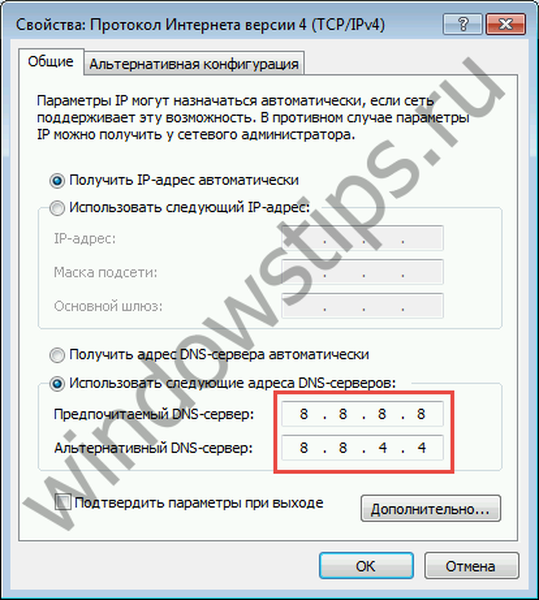
Nove postavke trebaju stupiti na snagu odmah nakon primjene. Ali ako ne primijetite nikakve promjene, pokušajte isprati DNS predmemoriju. Da biste to učinili, otvorite prozor naredbenog retka s povlasticama administratora, a zatim pokrenite naredbu ipconfig / flushdns.
6. Provjera integriteta sistemskih datoteka pomoću uslužnog programa SFC
Beskonačno traženje ažuriranja može biti uzrokovano oštećenjem ili nedostajanjem datoteka ili postavkama Windows Update. Možete provjeriti i vratiti integritet ovih datoteka pomoću ugrađenog SFC alata. O tome kako raditi s njim razgovarali smo u zasebnom članku.
Dobar dan!